Video bithastighed balancerer kravene til kvalitet, filstørrelse, brug af båndbredde og lagerplads. Den optimale bitrate afhænger af mange aspekter, herunder dens tilsigtede formål på videoen, målgruppe, ressourcer ved hånden og den ønskede balance mellem kvalitet og effektivitet.
Mængden af detaljer i en video svarer til video bitrate. Det refererer til, hvor meget data der kræves hvert sekund for at vise videoen til dig. Videoer med højere bithastigheder er mere præcise og af højere kvalitet, men de har også brug for mere lagerplads eller hurtigere internet for at se dem. At vælge mellem et højopløsningsbillede og et billede med en mindre filstørrelse er lige meget.
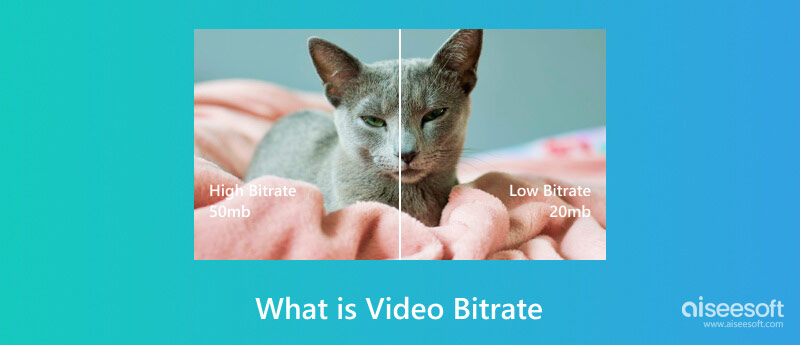
Den samlede mængde data, der overføres eller behandles pr. tidsenhed i en videofil, er, hvad videobithastighed er. En højere videobithastighed kræver dog mere datalagring og båndbredde til streaming eller afspilning, mens den producerer mere enestående videokvalitet. Bits per second (bps), kilobits per second (Kbps) eller megabits per second (Mbps) er særligt hyppigt anvendte måleenheder. Videobithastigheden påvirker variabler som billedkvalitet og bevægelsesglathed ved at bestemme, hvor meget information og data, der kodes ind i hver videoramme. Flere video-codecs og opløsninger kan kræve forskellige bithastigheder for at opnå de ønskede kvalitetsniveauer.
Aiseesoft Video Converter Ultimate tilbyder den nemmeste måde at kontrollere videobithastigheder og mere. Med en række funktioner til videofans garanterer dette tilpasningsdygtige program enkel bitrate-inspektion. Det tilbyder redigeringsmuligheder til beskæring videoer, forbedrer og tilføjer effekter, mens de understøtter forskellige formater og bevarer kvaliteten gennem hele konverteringen. Du kan ændre metadata og regulere lydspor, batch-behandle videoer og undertekster. Aiseesoft er et topvalg blandt folk, der leder efter en altomfattende videoløsning på grund af dens brugervenlige grænseflade og GPU-acceleration for hurtigere behandling. Brugere kunne hurtigt vurdere videokvaliteten med blot et par klik, hvilket gør det til et uvurderligt værktøj. Nedenfor er trinene til at kontrollere bithastigheden af en video.
100 % sikker. Ingen annoncer.
100 % sikker. Ingen annoncer.
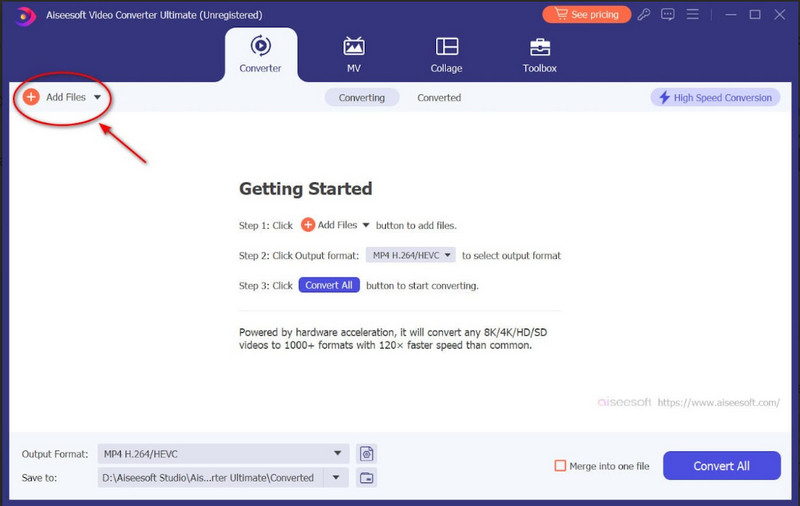
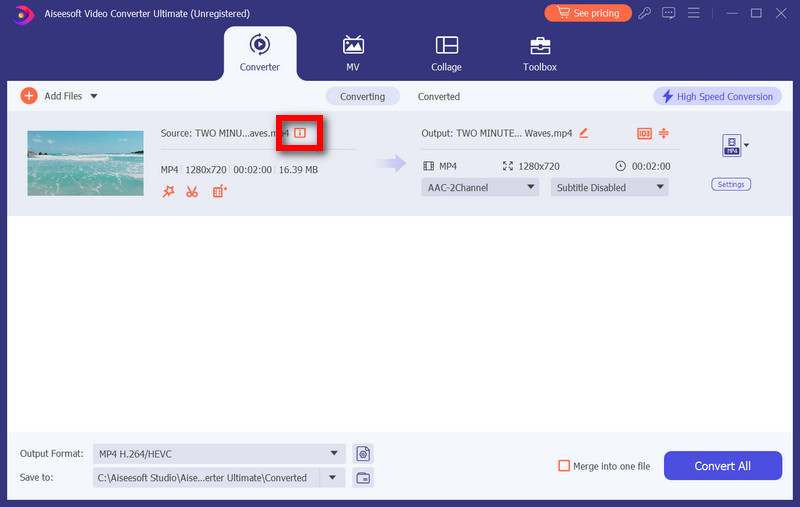
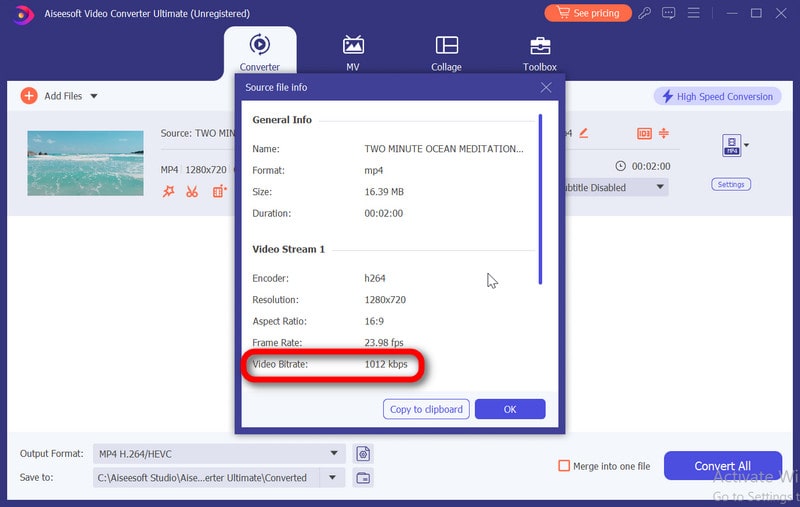
Følgende procedurer kan bruges til at bestemme bithastigheden af en mediefil på Windows: Højreklik først på mediefilen eller videofilen, og vælg derefter Ejendomme fra kontekstmenuen for det tredje, gå til Detaljer fanen i vinduet Egenskaber, og søg efter bithastighed or bitrate felt i filoplysningerne. Derefter vil den vise mediefilens bitrate.
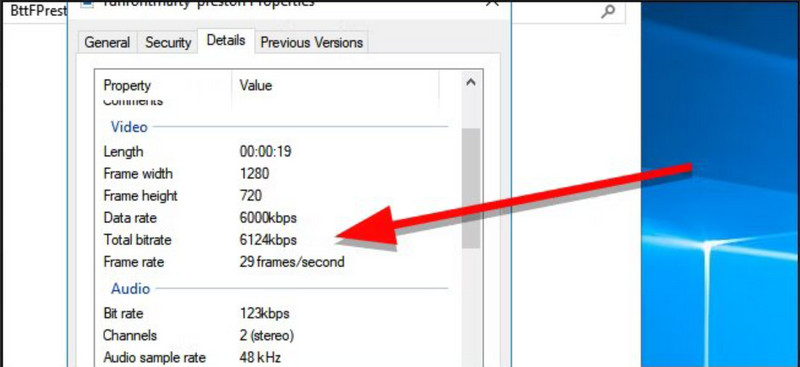
På en Mac kan du bruge Get Info funktion i Finder for at bestemme bithastigheden af en videofil. Du kan finde oplysninger om en fils egenskaber i INFO vinduet ved blot at finde det, højreklikke på det og vælge Get Info fra kontekstmenuen. Bithastigheden af en fil vises normalt i megabit per sekund (Mbps) for videoer.
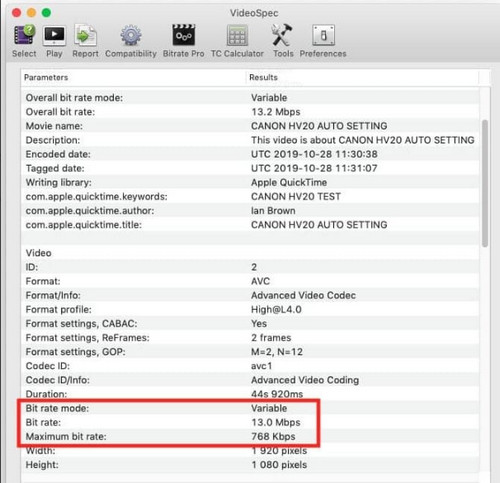
Videokvaliteten påvirkes markant af bitrate. Den viser, hvor meget information der behandles i en videostream pr. sekund. Højere bithastigheder forbedrer kvaliteten ved at give flere data til hver frame, hvilket giver mere eksplicitte billeder og jævnere bevægelser. Tværtimod lavere bithastigheder komprimere video, sænker kvaliteten for at spare lagerplads eller båndbredde. Højere opløsninger kræver flere data for at bevare kvaliteten; Derfor er løsningen afgørende. At finde en balance mellem kvalitet og de tilgængelige ressourcer er nødvendig for problemer med streaming og lagring. Bithastigheden, som påvirker klarhed og visuel appel, er afgørende for videokvaliteten.
Genkodning af videoen med en højere bithastighed er nødvendig for at øge bithastigheden af en video ved hjælp af Aiseesoft Video Converter Ultimate. Hvordan man gør det er som følger:
100 % sikker. Ingen annoncer.
100 % sikker. Ingen annoncer.
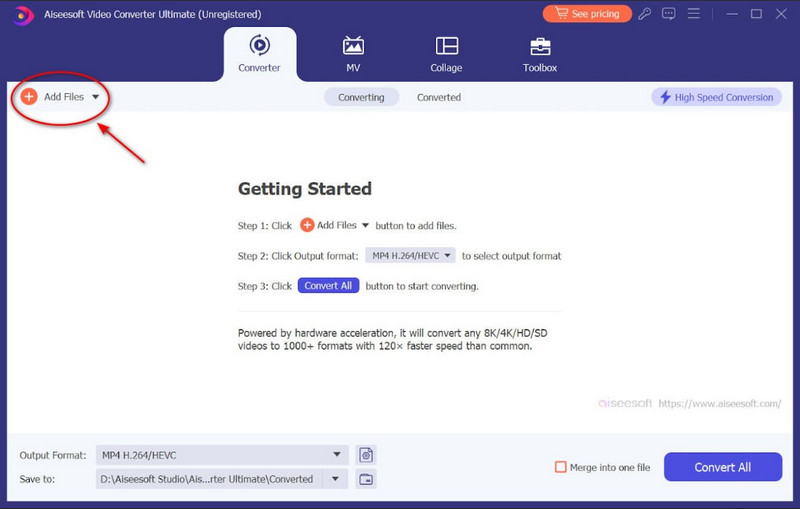
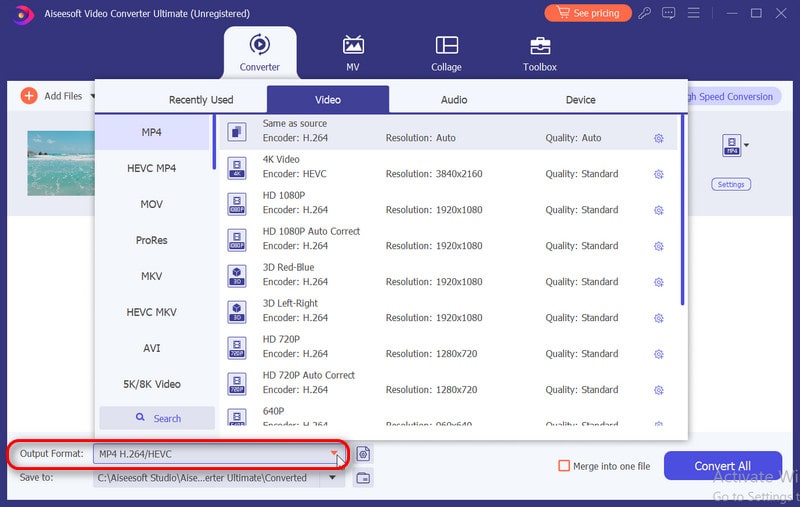
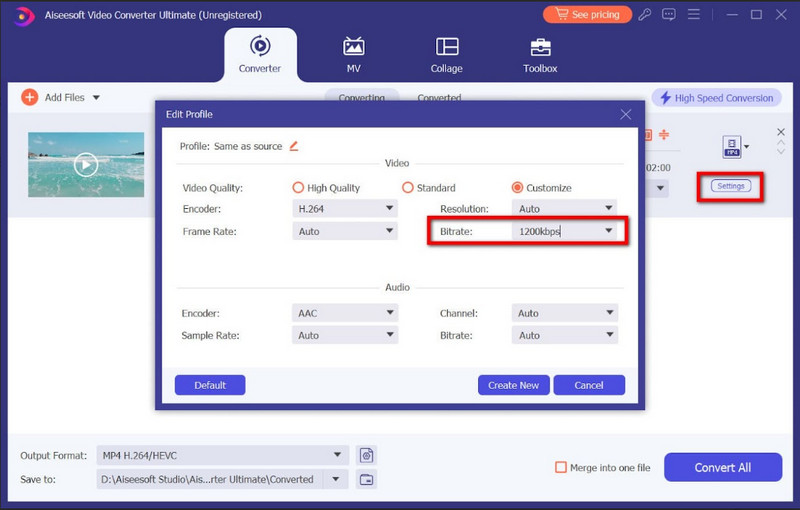
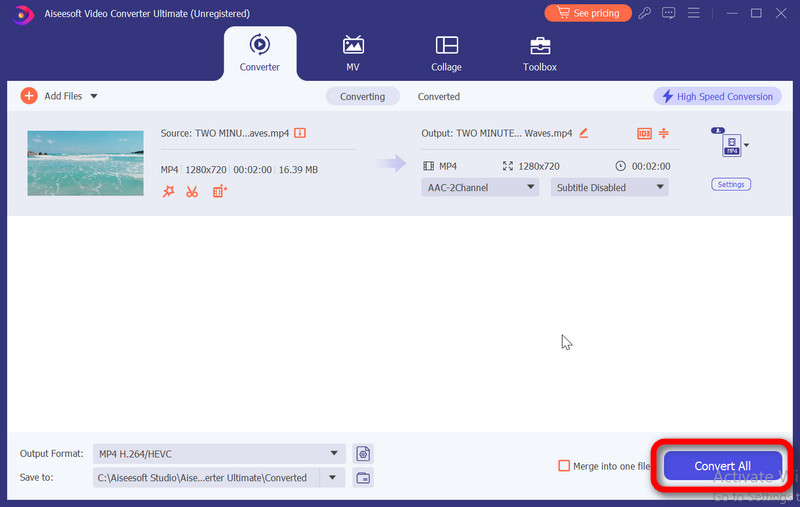
Hvad er den bedste videobithastighed til OBS?
Den ideelle videobithastighed til OBS (Open Broadcaster Software) afhænger af flere faktorer, såsom din internetuploadhastighed, dit valg af opløsning og kravene til streamingplatformen. For at sikre en nem seeroplevelse for dit publikum, bør du balancere videokvalitet med dit internet. For at få de mest fremragende resultater skal du justere bithastigheden inden for de parametre, der leveres af din valgte platform.
Hvad er en god bitrate til video?
For at bevare billeder af høj kvalitet til 4K-video skal du muligvis have en bithastighed på 10,000 kbps eller mere. For video i standardopløsning (SD) (480p) er en bithastighed på 1,500 til 3,000 kbps ofte acceptabel til onlinestreaming. For HD-video (720p eller 1080p) er en bitrate på 3,000 til 6,000 kbps et standardområde.
Hvilken bitrate for 720p-video?
En bitrate på 2.5 til 4.0 Mbps (megabit pr. sekund) er et godt område for 720p-video. Den er velegnet til online streaming eller deling, da dens bitrate kompromitterer respektabel videokvalitet og acceptabel filstørrelse. Du kan dog justere det efter dine specifikke krav og tilgængelige ressourcer.
Hvad sker der, hvis min bitrate er for høj?
En alt for høj bitrate kan forårsage forskellige problemer, herunder buffering under streaming, mere omfattende lagerkrav, høje tilslutningsomkostninger, udelukkelse af seere med haltende forbindelser og potentielle problemer med enhedskompatibilitet. For at slippe af med disse problemer skal kvalitet og nytte være tilstrækkeligt afbalanceret.
Hvordan adskiller bithastigheder og opløsninger sig fra hinanden?
Bithastigheden af en digital fil definerer, hvor meget information der leveres hvert sekund, hvilket påvirker både kvaliteten og størrelsen af filen. Bitrate er relateret til transmission af data. På den anden side refererer opløsning til mængden af pixels i et billede eller en video, hvilket forbedrer den visuelle klarhed og detaljer.
Konklusion
Når man overvejer bitrate af en video, skal en afvejning mellem videokvalitet og filstørrelse overvejes. Uanset om du streamer, arkiverer eller deler videoer, er det vigtigt at vælge det passende bitrate-niveau til dine særlige krav. At finde en balance muliggør de bedste visningsoplevelser, samtidig med at man undgår alt for voksende filstørrelser, hvilket kan påvirke lagring og afspilningseffektivitet.

Video Converter Ultimate er fremragende videokonverter, editor og forstærker til at konvertere, forbedre og redigere videoer og musik i 1000 formater og mere.
100 % sikker. Ingen annoncer.
100 % sikker. Ingen annoncer.